Tout le monde veut un économiseur d'écran agréable qui démarre lorsque vous n'utilisez pas votre ordinateur. C'est beaucoup plus facile que la plupart des gens ne le pensent. En fait, vous pouvez prendre n'importe quelle image numérique et en faire un économiseur d'écran. Suivez simplement quelques instructions sur votre système d'exploitation Microsoft Windows et vous aurez bientôt un nouvel économiseur d'écran.
Étape 1
Sélectionnez une image. Au fur et à mesure que vous naviguez sur le Web, vous pouvez trouver certaines photos que vous aimeriez avoir comme économiseur d'écran. Lorsque vous trouvez enfin la photo que vous voulez, faites un clic droit avec votre souris sur cette photo.
Vidéo du jour
Étape 2

Enregistrez la photo. Vous devriez voir un écran qui vous donne la possibilité de "Enregistrer l'image sous...".
Étape 3
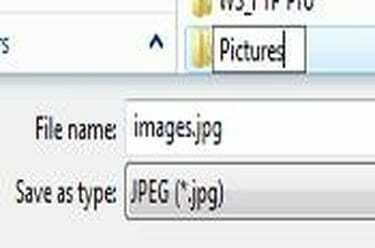
Enregistrez l'image dans le répertoire Images. Dans la liste des répertoires sur votre bureau, sélectionnez "Images".
Étape 4
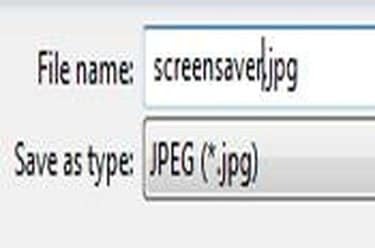
Supprimez le nom du fichier. Effacez le nom qui se trouve à côté de « Nom du fichier ».
Étape 5
Tapez: screensaver.jpg. Cliquez ensuite sur "OK".
Étape 6
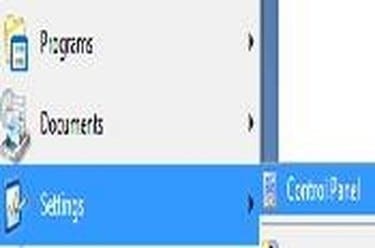
Accédez à la section Écran de veille dans Windows en allant sur l'icône Windows en bas à gauche de votre espace de travail et en sélectionnant: Paramètres > Panneau de configuration.
Étape 7
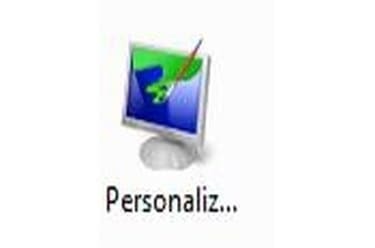
Rendez-vous dans la rubrique Personnalisation. Après avoir sélectionné le Panneau de configuration à l'étape précédente, vous devriez voir une nouvelle fenêtre remplie d'icônes. Cliquez sur l'icône Personnalisation.
Étape 8
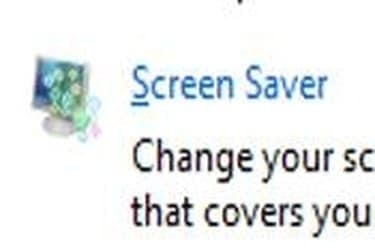
Sélectionnez l'option Économiseur d'écran. Sur cet écran, vous aurez une option appelée "Écran de veille". Cliquez sur le type bleu. Une nouvelle fenêtre s'affichera.
Étape 9
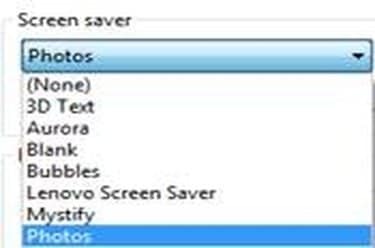
Sélectionnez l'option "Photos". Vous devriez maintenant voir l'option Photos sur cet écran. Cliquez sur Photos.
Étape 10
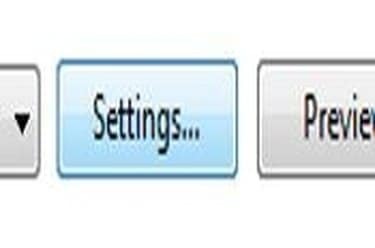
Cliquez sur le bouton "Paramètres...".
Étape 11
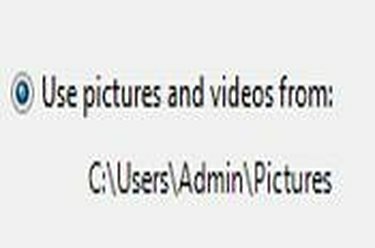
Sélectionnez l'option « Utiliser les images et les vidéos de: ». Cela vous permettra de rechercher la photo que vous avez déjà enregistrée sur votre bureau.
Étape 12
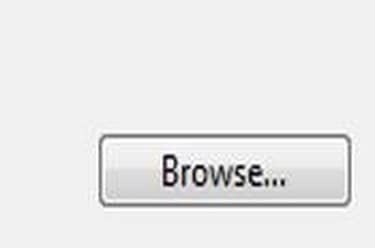
Cliquez sur le bouton Parcourir pour accéder au répertoire où vous avez enregistré votre photo.
Étape 13
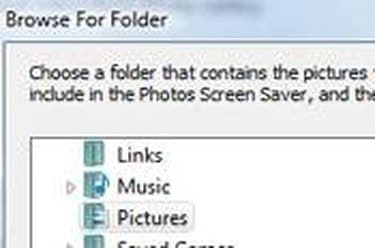
Sélectionnez le répertoire "Images". Vous allez maintenant pouvoir sélectionner votre fichier.
Étape 14
Cliquez sur le fichier screensaver.jpg, puis cliquez sur "OK". La fenêtre va disparaître.
Étape 15
Cliquez sur "OK" sur le panneau original de l'économiseur d'écran. Vous avez maintenant la photo comme économiseur d'écran.
Pointe
Il existe de nombreux sites Web qui offrent des photos gratuites. Tapez simplement « Photos gratuites » dans n'importe quel moteur de recherche.
Avertissement
Tous les systèmes Windows n'ont pas de répertoire « Images » sur le lecteur C. Si vous n'en avez pas, ajoutez simplement un répertoire nommé « Images ».



